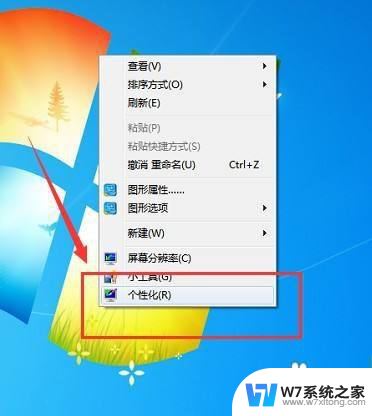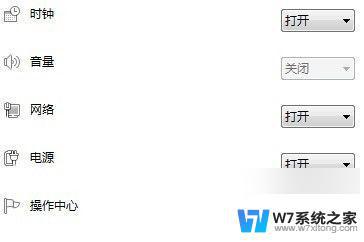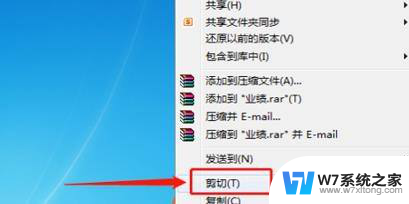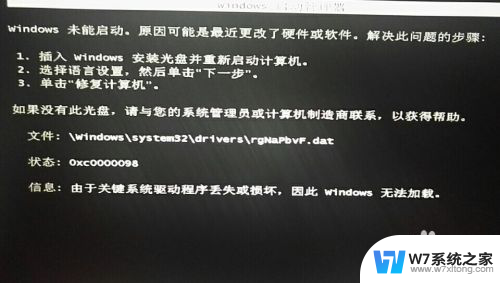win 7任务栏修复 win7如何将任务栏还原到下面
Win7任务栏是操作系统中一个非常重要的部分,它可以帮助我们快速地切换窗口、查看通知和启动应用程序,有时候任务栏会出现一些问题,比如被意外移动到了屏幕的其他位置,导致用户不方便使用。当Win7任务栏出现这种情况时,我们应该如何将任务栏还原到原来的位置呢?接下来我们将介绍一些简单的方法来修复Win7任务栏,让它重新回到屏幕底部。
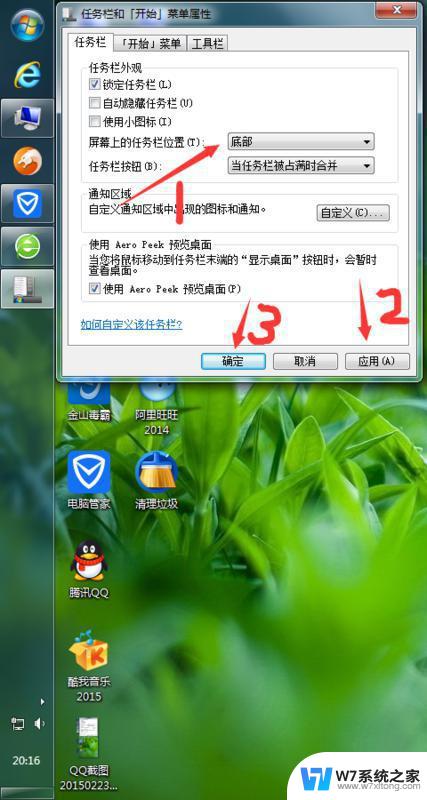
### 一、通过拖动还原
1. **解锁任务栏**:首先,右击任务栏的空白处。如果看到“锁定任务栏”前面有勾选,说明任务栏已被锁定。点击“锁定任务栏”以去除勾选,这样任务栏就可以被拖动了。
2. **拖动任务栏**:将鼠标指针移动到任务栏上没有图标的位置,按下鼠标左键不放。然后缓慢地将鼠标移动到屏幕底部。在移动过程中,你会看到任务栏跟随鼠标移动。
3. **重新锁定任务栏**:当任务栏到达屏幕底部时,释放鼠标左键。然后,再次右击任务栏的空白处。选择“锁定任务栏”,以防止任务栏再次被意外移动。
### 二、通过属性设置还原
1. **打开任务栏属性**:右击任务栏的空白处。选择“属性”选项,打开任务栏和开始菜单属性窗口。
2. **选择任务栏位置**:在属性窗口中,切换到“任务栏”选项卡。在“屏幕上的任务栏位置”选项中,你会看到下拉菜单。列出了任务栏可以放置的位置(顶部、底部、左侧、右侧)。选择“底部”选项。
3. **应用并确定**:点击“应用”按钮,然后点击“确定”按钮。此时,任务栏会自动移动到屏幕底部,并应用你的设置。
通过以上两种方法,你可以轻松地将Win7的任务栏还原到屏幕底部,恢复你的操作习惯。无论是通过简单的拖动操作,还是通过详细的属性设置,都能让你快速解决问题,享受流畅的操作系统体验。
以上就是win 7任务栏修复的全部内容,有出现这种现象的小伙伴不妨根据小编的方法来解决吧,希望能够对大家有所帮助。